Како да преместите Гоогле Аутхентицатор на нови телефон
Шта треба знати
- У прегледачу радне површине отворите Гоогле-ова 2ФА страница > Почети > Дођите до Апликација Аутхентицатор > Цокачити телефон > Изаберите Андроид или иПхоне.
- Затим, на телефону, отвори Аутхентицатор, славина Започните подешавање > Скенирајте бар код, и скенирајте КР код на радној површини.
- Да бисте завршили, притисните Следећи на радној површини. Унесите код са телефона на радну површину и притисните Проверити.
Овај чланак објашњава како да преместите Аутхентицатор са једног телефона на други и пружа савете које треба запамтити када завршите процес.
Како да преместите Гоогле Аутхентицатор на нови телефон
-
Инсталирај Гоогле Аутхентицатор на новом телефону и пријавите се у апликацију помоћу Гоогле налога.
Можете пронаћи Гоогле Аутхентицатор за Андроид у Плаисторе-у и Гоогле Аутхентицатор за иОС у Апп Сторе-у.
-
Отвори2ФА страна у претраживачу рачунара.
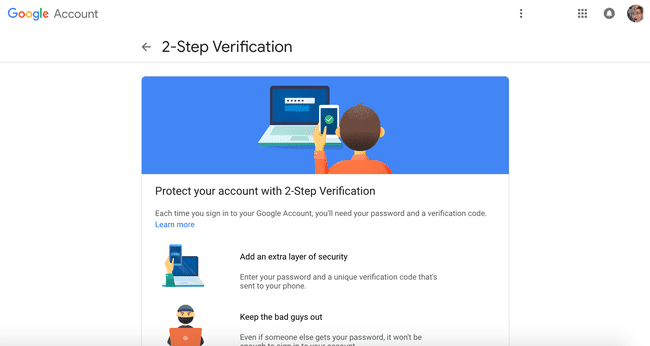
-
Кликните Почети у плавом пољу на дну екрана, а затим се пријавите на свој Гоогле налог.
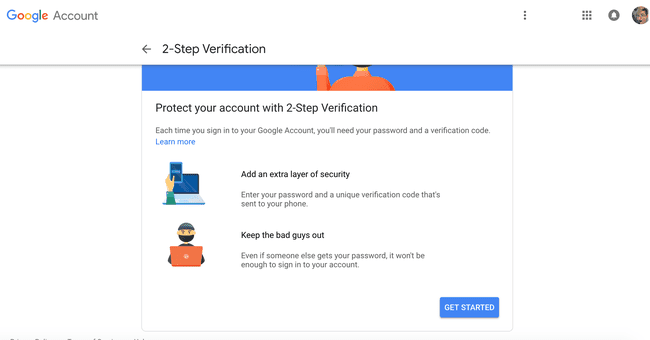
-
Померите се надоле док не видите апликацију Аутхентицатор. Кликните на промени телефон.
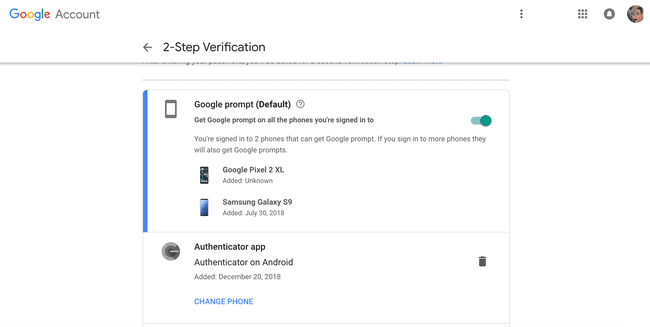
-
Кликните било које Андроид или иПхоне да изаберете који тип телефона имате. Ово ће приказати КР код на екрану вашег рачунара.
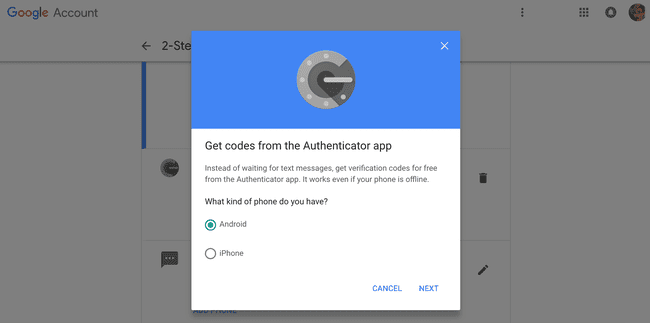
Отворите апликацију Аутхентицатор на телефону и тапните на почетак подешавања.
Славина скенирајте бар код. Ово ће отворити камеру на вашем телефону. Помоћу камере скенирајте бар код. (Бар код ће се аутоматски скенирати када се нађе унутар мете приказане на екрану вашег телефона)
-
На вашем рачунару кликните на Нект.
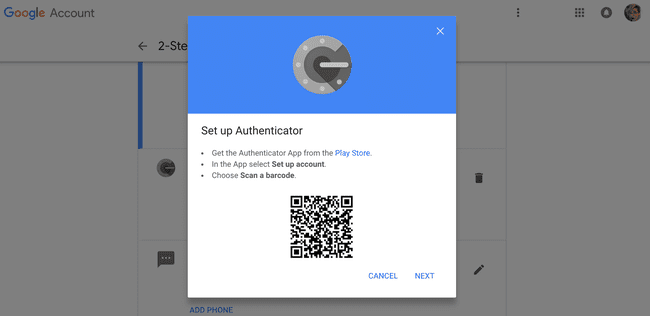
-
Унесите код приказано у апликацији Аутхентицатор на вашем рачунару.
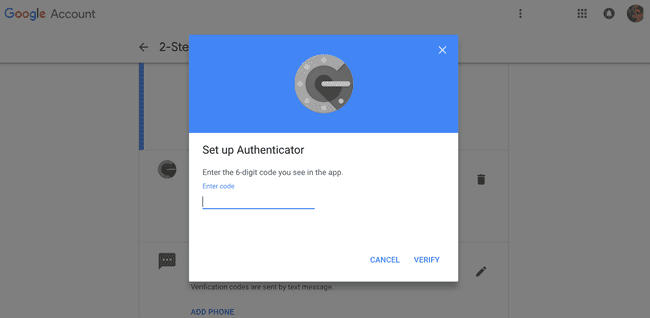
Кликните Проверити.
Ствари које треба запамтити
Премештање Гоогле Аутхентицатор-а са вашег старог телефона на нови је прилично изрезан и сув процес за ваш Гоогле налог. Међутим, ако користите Аутхентицатор да бисте се пријавили на одређене веб локације, мораћете да одете на те налоге и поновите поступак. Ово се може разликовати у зависности од одређене веб локације.
У неким случајевима, можда ћете морати да искључите 2ФА на овим налозима, а затим да је поново подесите од нуле. Моћи ћете да видите сваки налог који је пребачен на ваш нови телефон тако што ћете погледати апликацију. Ово ће вас обавестити који су налози пребачени, а који се морају ручно додати на ваш нови телефон.
